【导读】迅捷 FW150RM 无线路由器Router模式快速设置方法,下面就是WiFi之家网整理的网络知识百科,来看看吧!

一 Router模式快速设置方法

注意:FW150RM
只有一个有线接口,该接口网线连接前端设备并将作为WAN口。由于电脑不能通过连接WAN口登陆路由器的管理界面,所以需要无线连接到该无线路由器进行配置。
FW150RM默认不开启DHCP服务器,不能为电脑自动分配IP地址,所以需要配置电脑无线网络连接的IP地址,才能登陆路由器的管理界面。将电脑无线网络连接IP地址设置为192.168.1.X(1≤X≤252),子网掩码设置为:255.255.255.0,如下图所示。设置完成之后,点击“确定”生效。FW150RM默认管理IP地址“192.168.1.253”。
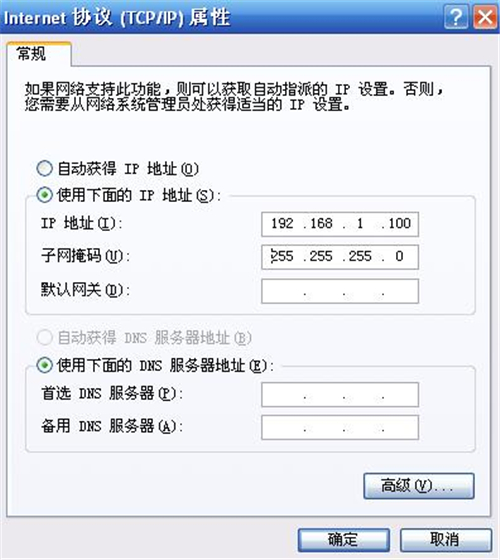
电脑有线或无线连接到FW150RM(以Windows
XP系统无线连接到FW150RM为例),FW150RM出厂默认工作在AP模式,默认SSID是:FAST_51F246 (“51F246”是
FW150RM无线MAC地址后六位),且并未设置无线安全。电脑扫描环境中的无线网络,选中FW150RM的无线SSID,并点击“连接”,连接上之后,如下图所示。
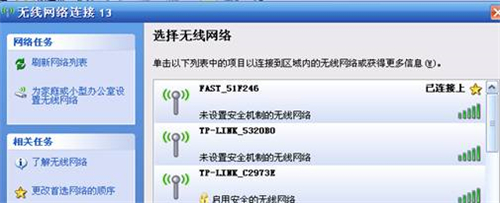
二 FW150RM的设置
步骤1:在浏览器中输入“192.168.1.253”,输入登陆帐号及密码均为admin,打开FW150RM的管理界面,自动弹出“设置向导”(也可以点击管理界面菜单“设置向导”),如下图所示。
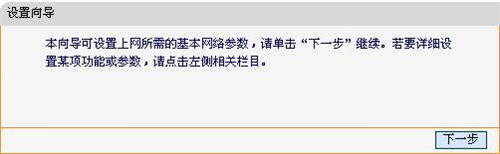
步骤2:点击“下一步”开始设置,弹出无线工作模式设置页面,如下图所示。
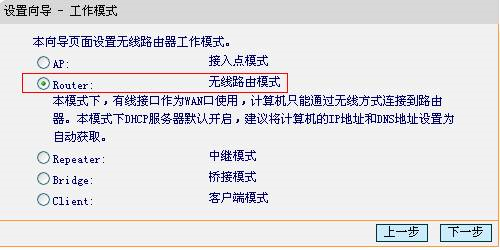
步骤3:选择“Router”,点击下一步,弹出无线设置页面,如下图所示。
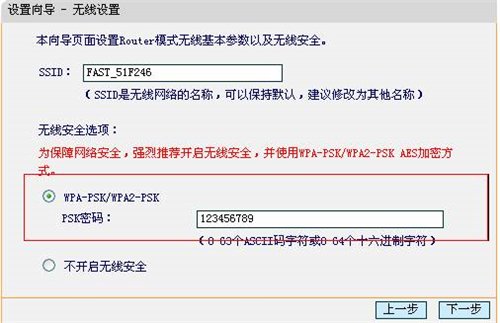
上图所示页面中,可以设置FW150RM的SSID(即无线网络名称)。为防止非法用户蹭网,建议设置无线安全。推荐选择“WPA-PSK/WPA2-PSK”并设置PSK密码(本例为123456789)。
步骤4:点击“下一步”,弹出上网方式选择页面。选择您的宽带上网方式(此处以PPPoE拨号为例),选择“PPPoE(ADSL虚拟拨号)”。
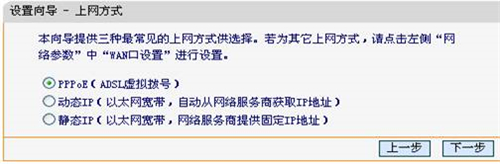
步骤5:点击“下一步”,弹出上网账号及上网口令输入框,如下图所示。
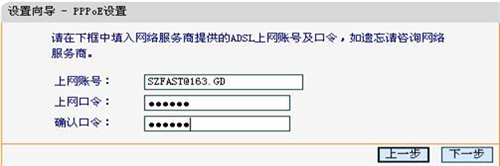
步骤6:输入宽带“上网账号”及“上网口令”。点击“下一步”,提示设备需要重新启动,如下图所示。
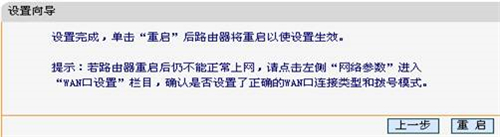
点击“重启”,路由器自动重新启动,设置完成。
步骤7:重启完成,电脑的无线网络连接会自动断开,此时需重新连接FW150RM的无线网络(本例中SSID为FAST_51F246),连接过程中需要输入FW150RM的无线PSK密码(本例为123456789)。
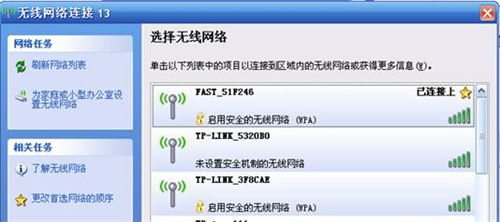
步骤8:设置向导设置Router模式完成后并重启路由器之后,
DHCP服务器会自动开启,电脑的无线网络连接可以自动获取IP地址以及DNS服务器。所以请将无线网络连接IP地址重新设置为自动获取IP地址,点击“确定”生效,才能正常连接至Internet,如下图所示。
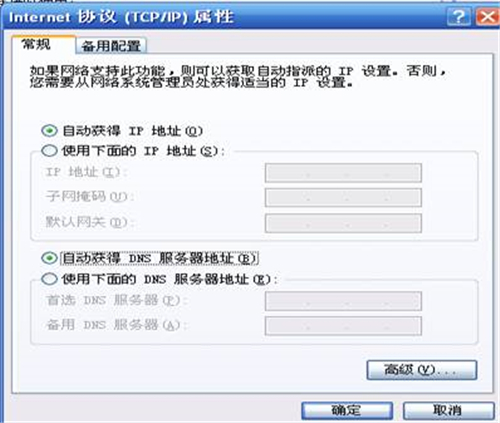
步骤9:重新无线连接到FW150RM,进入路由器管理界面,点击菜单“运行状态”,查看“WAN口状态”,如下图所示。
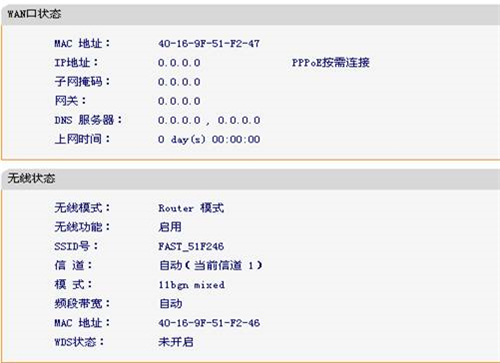
若在“WAN口状态”查看到路由器已经获取到的IP及DNS服务器地址,说明PPPoE拨号成功(此处是wan口没有拨号情况下的截图)。
至此FW150RM的Router模式已经配置完成,并且成功连接至互联网,无线网络也已经设置WPA-PSK/WPA2-PSK的无线安全。电脑已经可以无线连接路由器上网了,其他电脑只需连接上FW150RM即可正常上网。
亲,以上就是关于(迅捷 FW150RM 无线路由器Router模式快速设置方法),由“WiFi之家网”整理!
原创文章,作者:路由器设置,如若转载,请注明出处:https://www.224m.com/154505.html

